Diagramme ER du système de gestion des actifs
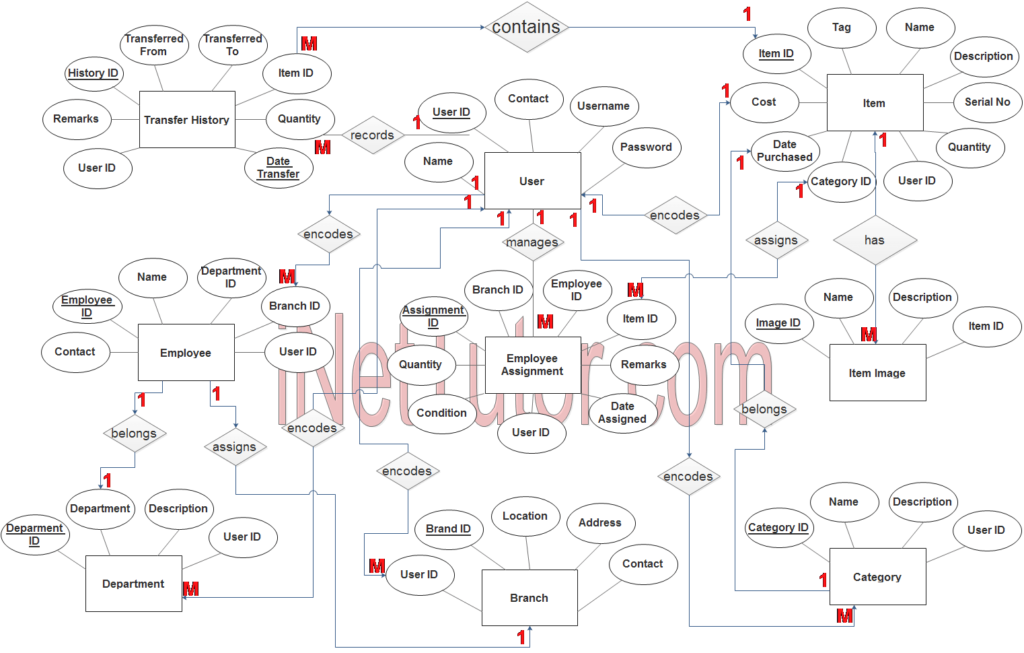
Diagramme ER du système de gestion des actifs
Cet article abordera le processus étape par étape sur la façon de préparer le diagramme de relation d’entité ou ERD du projet intitulé Asset Management System.
Le système de gestion des actifs est un système d’information conçu pour surveiller correctement les allées et venues de l’équipement et de tout matériel informatique remis par l’entreprise à ses employés.
La première étape du développement du système de gestion des actifs consiste à préparer le diagramme ER qui servira de base ultérieurement à la création de la base de données proprement dite.
Nous allons créer et expliquer le processus de création du diagramme de relation d’entité du système de gestion des actifs.
Commençons par les symboles utilisés dans le diagramme ER.
L’entité est représentée par la forme rectangulaire. L’entité sera notre table de base de données du système de gestion des actifs plus tard.
L’attribut est représenté par la forme ovale. Ce seront les colonnes ou les champs de chaque table dans le système de gestion des actifs.
La relation est représentée par la forme du diamant. Cela déterminera les relations entre les entités. Il s’agit généralement d’une forme de connexion de clé primaire à clé étrangère.
Nous suivrons les 3 règles de base lors de la création du diagramme ER.
- Identifiez toutes les entités.
- Identifier la relation entre les entités et
- Ajoutez des attributs significatifs à nos entités.
Étape 1. Dans le système de gestion des actifs, nous avons les entités suivantes
- Historique des transferts
- Employé
- département
- Utilisateur
- Affectation des employés
- Branche
- Article
- Image de l’article
- Catégorie ou catégorie d’article
Nous allons maintenant dessiner les entités et elles seront représentées par une forme rectangulaire.
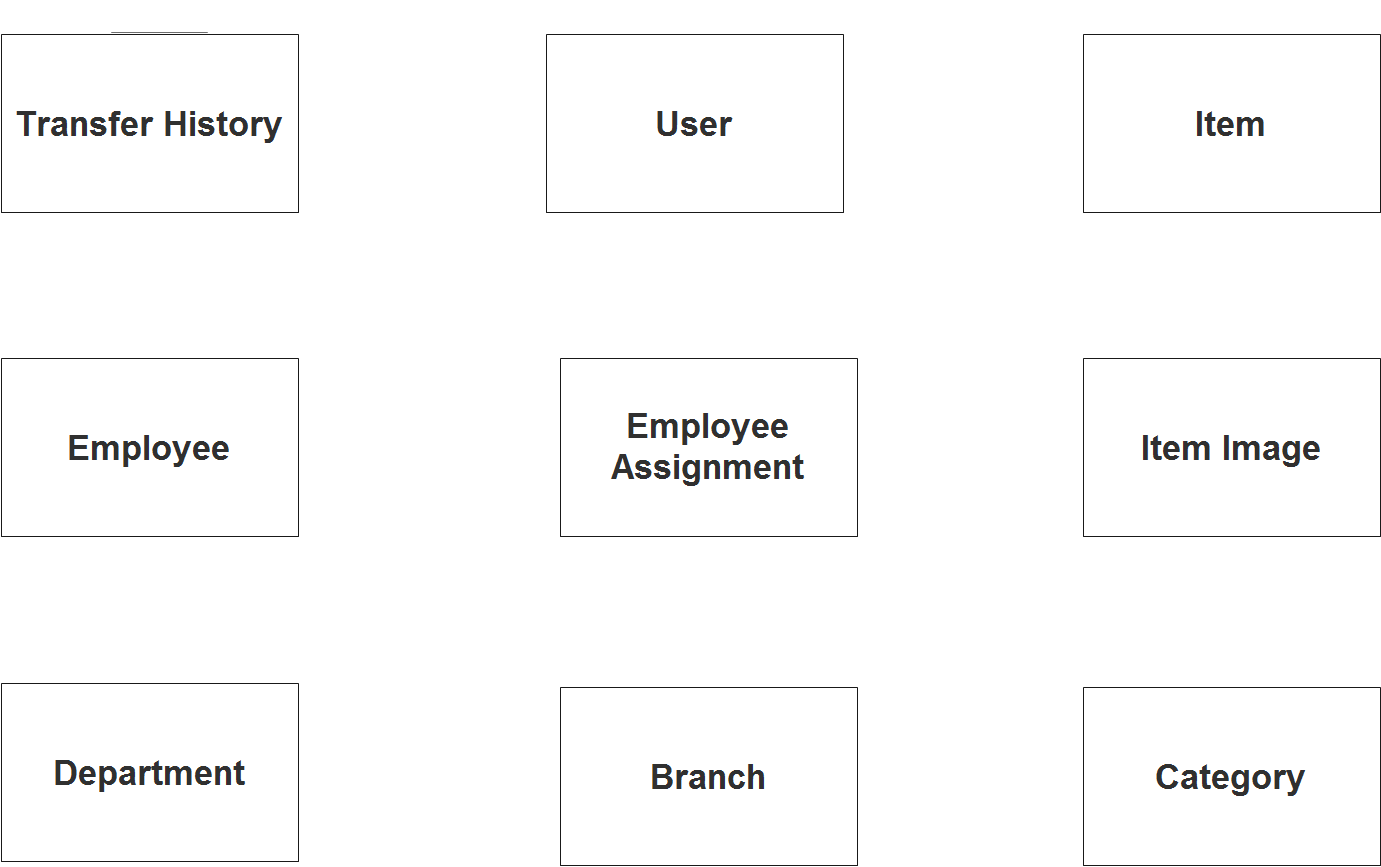
Étape 2. Après avoir spécifié nos entités, il est temps maintenant de se connecter ou d’établir une relation entre les entités.
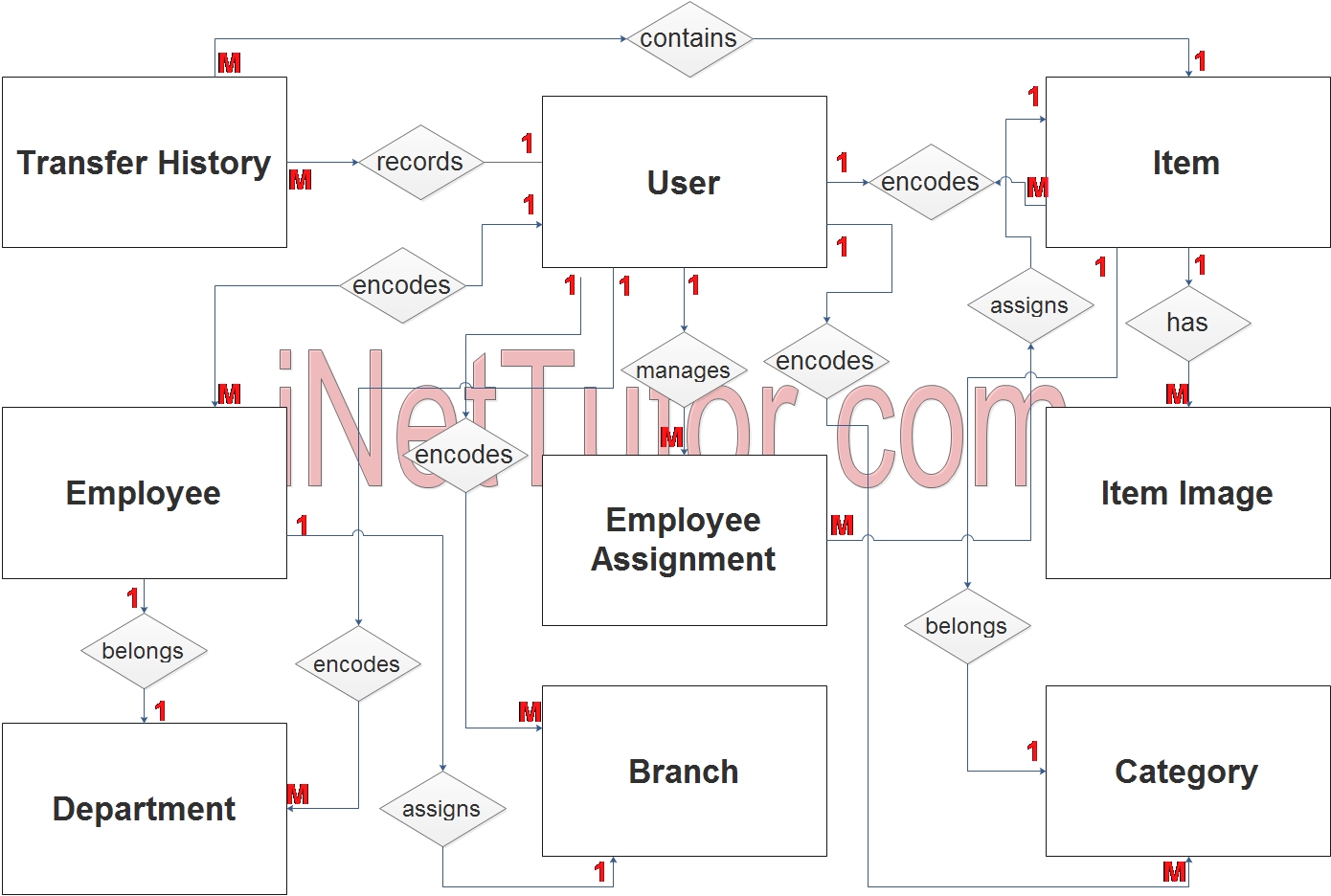
- l’utilisateur code l’emplacement de la succursale (relation 1 à plusieurs)
- l’utilisateur code tous les départements (relation 1 à plusieurs)
- l’utilisateur code les informations de l’employé (relation de 1 à plusieurs)
- l’utilisateur code les catégories d’articles (relation de 1 à plusieurs)
- l’utilisateur code les informations sur l’élément (relation 1 à plusieurs)
- un article appartient à 1 catégorie (relation 1 à 1)
- un élément a plusieurs images (relation de 1 à plusieurs)
- un employé appartient à un certain département (relation 1 à 1)
- un employé est affecté à une branche spécifique (relation 1 à 1)
- l’utilisateur gère l’affectation de l’article à l’employé (relation 1 à plusieurs)
- l’employé peut être affecté à plusieurs éléments (relation de 1 à plusieurs)
- l’utilisateur enregistre le transfert d’un article d’un employé à un autre employé (relation 1 à plusieurs)
- et enfin l’historique des transferts contient plusieurs éléments (relation 1 à plusieurs)
Étape 3. La dernière partie du processus ERD consiste à ajouter des attributs à nos entités.
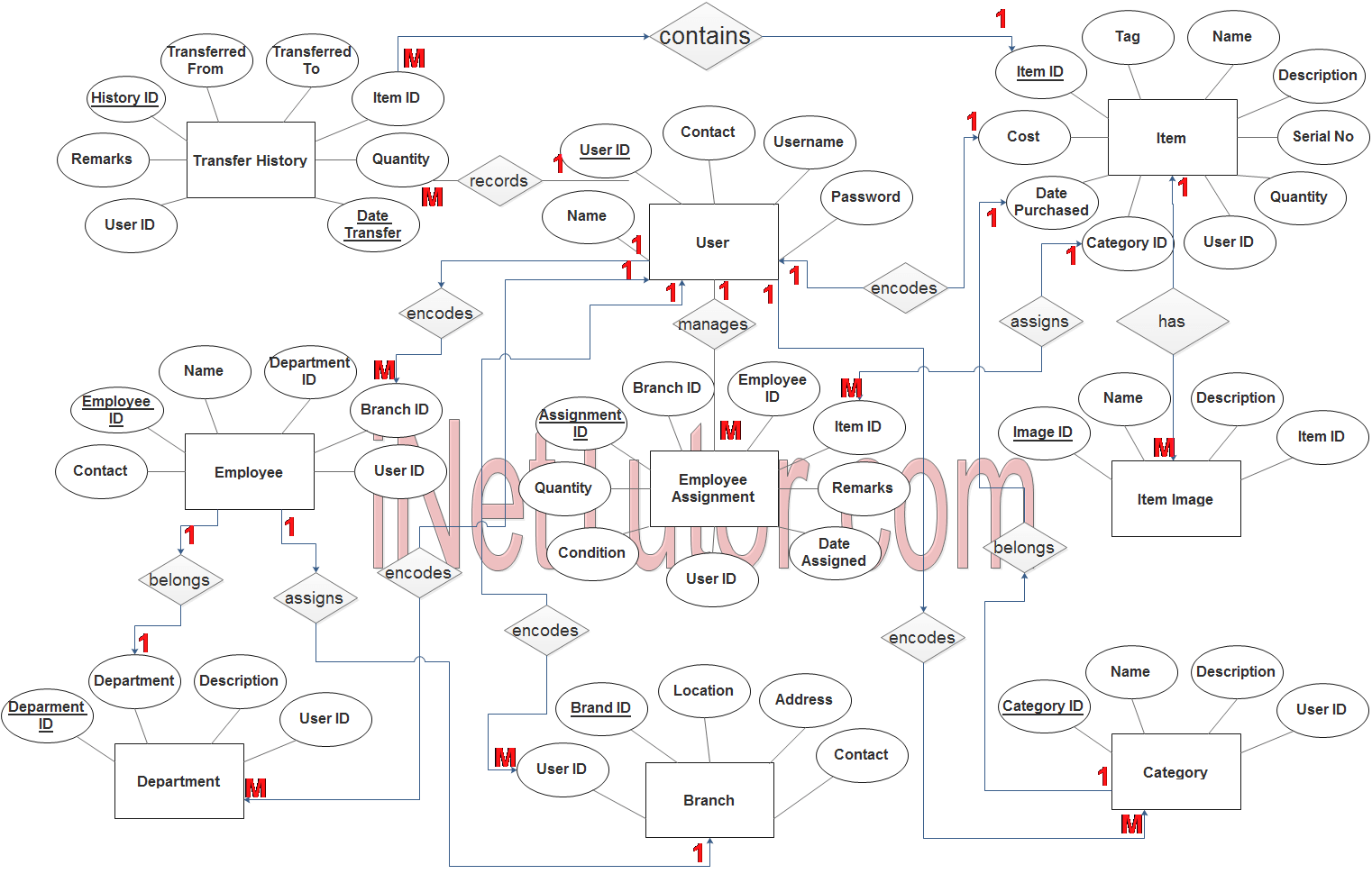
L’entité employé a les attributs suivants:
- Identifiant de branche – clé primaire représentée avec un soulignement
- Emplacement
- Adresse
- Contact
- ID utilisateur – clé étrangère
L’entité de catégorie possède les attributs suivants:
- Identifiant de catégorie – clé primaire représentée avec un soulignement
- Nom de catégorie
- La description
- ID utilisateur – clé étrangère
L’entité de service possède les attributs suivants:
- ID du département – clé primaire représentée avec un soulignement
- département
- La description
- Identifiant d’utilisateur
L’entité employé a les attributs suivants:
- ID employé – clé primaire représentée avec un soulignement
- Nom
- Contact
- ID du département – clé étrangère
- branch_id – clé étrangère
- user_id – clé étrangère
L’entité d’article a les attributs suivants:
- ID de l’élément – clé primaire représentée avec un soulignement
- Étiquette d’élément
- Nom de l’article
- La description
- Numéro de série
- Coût
- Date d’achat
- Quantité
- Identifiant de catégorie – clé étrangère
- ID utilisateur – clé étrangère
L’entité d’affectation d’employé a les attributs suivants:
- ID d’affectation – clé primaire représentée avec un soulignement
- ID d’article – clé étrangère
- Identifiant de l’employé – clé étrangère
- Identifiant de la succursale – clé étrangère
- Quantité
- État
- Remarques
- Date d’attribution
- ID utilisateur – clé étrangère
L’entité Image d’article a les attributs suivants:
- Identifiant de l’image – clé primaire représentée avec un soulignement
- Nom de l’image
- la description
- identifiant de l’élément – clé étrangère
L’entité d’historique de transfert a les attributs suivants:
- ID historique – clé primaire représentée avec un soulignement
- Transféré de
- Transféré à
- ID d’article – clé étrangère
- quantité
- transfert de date
- remarques
- ID utilisateur – clé étrangère
L’entité utilisateur possède les attributs suivants:
- ID utilisateur – clé primaire représentée avec un soulignement
- Nom
- Contact
- Nom d’utilisateur
- Mot de passe
Remarque: tous les attributs avec soulignement représentent la clé primaire de l’entité ou de la table.
L’étape suivante consiste à convertir le plan conçu sur le diagramme ER dans la base de données réelle, veuillez rechercher l’article sur le système de gestion des actifs qui a déjà été publié.
Contactez-nous sur notre page facebook pour la copie électronique du système de gestion des actifs.
Vous pouvez visiter notre Facebook page pour plus d’informations, demandes de renseignements et commentaires.
Louer notre équipe pour faire le projet.



